架设全能服务器 在肉鸡上架设全能服务器的方法介绍
人气:0服务器软件:
php-4.3.10-Win32.zip 最新版的官方下的,打了全部补丁;
MYSQL-4.0.23-win.zip 最新和稳定,官方下的;
phpMyAdmin-2.6SP2.zip 最新版的官方下的;
ZEND2.57 最新版的官方下的;
CesarFTP0.99g汉化版 超级FTP服务器,功能强大,支持后台运行,支持远程管理;
后门工具:
CHOST 市面上好像没有!此工具放在压缩包里了;
ntROOTkit1.22 去官方下最终版。
配置IIS支持PHP
首先,我们在肉鸡的系统盘上建立一个文件夹(例如在D盘上建立个home文件夹),在所建的文件夹下面再建一下几个文件夹:DNS、HTML:WEB,如图1所示。

图1
文件目录说明:
HOME:整个服务器的主目录,我们直接隐藏这个就可以了。
DNS:CHOST工具2个配置文件,L.TXT、D.TXT,具体配置请看说明和动画!
HTML:网站的目录,目录下全部放以域名为名字的目录。安装CHOST第3个填写拦指向这个HTML目录。
WEB:所有服务器的所需软件:host.mdb文件是后门工具CHOST的多域名捆绑数据库,具体看工具说明。
建立好了文件夹,接下来开始安装。先装php-4.3.10-Win32.zip这个文件,笔者把PHP装在WEB文件夹里,这个直接解压就可以了,但是需要注意几点:
1.修改php.ini-dist为php.ini拷贝到c:winnt目录下;
2.修改代码extension_dir = "./"指向PHP安装目录的extensions。如c:phpextensions。
3.找到代码“;extension=php_gd2.dll ;extension=php_zip.dll”,让服务器支持GD库和在线解压,大家根据自己的需求更改。只要把前面的注释符号“;”去掉即可。
把PHP安装目录下的php4ts.dll拷贝到系统的System32目录下,再在Internet服务管理器中的IIS和ISAPI脚本配置下,设置支持PHP的后缀。如图2、3所示。
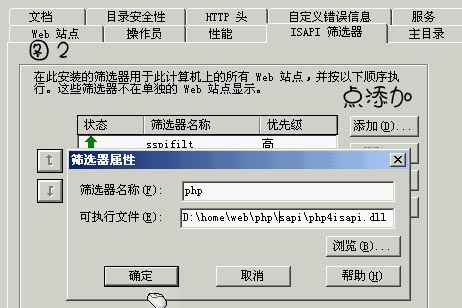
图2
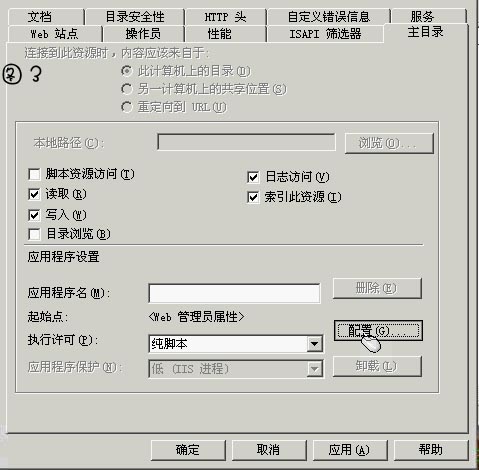
图3
点击后出现如图4所示的界面:

图4
点确定后出现一个对话框,如图5、6所示。

图5
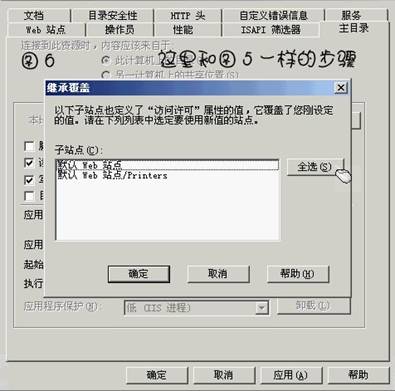
图6
设置完好的话服务器现在就支持ASP和PHP了。
安装MYSQL
MYSQL的安装比较简单,一路点安装就可以了装完了,进入MYSQL/BIN/下来注册成服务MYSQLd-nt.exe install先启动服务“net start MYSQL”再运行WinMYSQLadmin.exe,填写账户ROOT,密码随便填。MYSQL到这里就OK了,看任务栏下面的那个图标显示绿色,说明启动成功,否则说明没有成功!如图7所示。

图7
小提示:这里设置的密码是没有用的,实际是空密码,我们要用PHPmyadmin把密码改掉。
安装Zend与FTP
安装zend和MYSQL一样简单,不要改什么东西,很简单,看说明就OK了。FTP的安装也比较简单:安装时选IIS,再选php.ini的路径,默认c:winnt一路点下一步就OK了。笔者选的是CesarFTP0.99g汉化版,功能强大,支持远程管理。
安装完了打开设置,通用服务器设置—>系统启动时运行,选启动时运行服务器,这样就注册成服务了。选允许远程控制—>更改控制端口和密码—>更改FTP的端口。这样就能远程控制了,功能强大的很!如图8所示。

图8
域名设置
这就要装CHOST了,先看看CHOST使用说明:安装前先用记事本编辑两个文本文件(必须放在DNS文件夹下面):
1.禁用域名列表文件(DisableHost List File Name d.txt)
列表中的域名访问将出现“No web site is configured at this address.”,访问这个里面的域名或者IP将出现:“No web site is configured at this address.”,我这里留空。
2.忽略域名列表文件(IgnoreHost List File Name l.txt)
列表中的域名访问不受本程序影响。这个一般打开看IIS里面有没有什么绑定的域名
建议格式:“localhost 127.0.0.1 本地IP 其它域名”,这样的话访问将不受此程序的干扰!文件格式为每行一个域名,可以用*号,如*.com,*.abc.com等。
文件可以存为任何文件名,记住路径,在安装的第一步时输入正确的位置和文件名即可。安装完毕后可以再修改这两个文件,但是修改后必须重启W3SVC才能生效。选择安装文件开始安装,安装的时候应该注意下面的内容:
Disable Host List file name: (你自己的dnsd.txt路径)
D:homednsd.txt
Ignore Host List file name: (你自己的dnsl.txt路径)
D:homednsl.txt
DSN ConnectString是指定多域名绑定数据库的DNS连接字符串,多域名绑定使用 host.mdb 数据库(也可以在你自己的数据库中添加一个跟 host.mdb中domain表同样名字和结构的表),必须在ODBC数据源管理中添加一个系统DSN,指向host.mdb所在位置(数据库可以用其他名字),在DSN ConnectString填上“DSN=DSN名字;”如:“DSN=Host;Website ROOT directory:(你自己的html路径)”,如图9、10所示。

图9
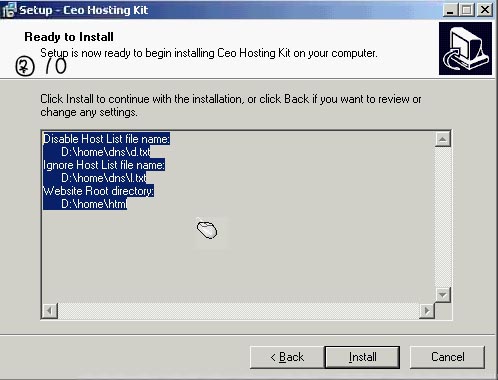
图10
D:homehtml这个目录就是虚拟站点的主目录,要开站点和绑域名只要在这个目录下建立以域名为名字的文件夹就OK了。我在D:homehtml文件夹下面建了一个名为163.com的文件夹。如图11所示。

图11
点开始菜单->程序->管理工具->选DNS,这时会弹出一个DNS控制器的操作窗口,选中正向搜索区域点右键新建区域,在区域名称那里输入163.com,然后一直默认,这时在向搜索区域下面就会建立一个163.com的文件夹,选中它,右键新建主机,名称为www,IP地址那里为肉鸡的IP,点添加。如图12所示。

图12
到这里域名就设置好了,在163.com的文件夹下建立一个测试页来测试下,我这里键了个Index.asp的测试页,现在的服务器还没有支持ASP后缀的,我们还要添加一下。在 Internet信息服务里面选择www服务器主属性,选文档,添加Index.asp(还可以多加一些常用的,比如index.php,index.html……),如图13所示。

图13
设置好后在浏览器输入163.com看看出现了什么?我们的测试页面,如图14所示。

图14
现在来教大家子目录绑域名的方法,一个网站不可能只有一个域名吧!把工具包中的Host.mdb文件复制到home文件夹下面,打开它,在数据库Host.mdb中的Domain表中添加新记录,Userid随便,可以根据需要填,Maindomain为空间主域名,Otherdomain为其他绑定域名,格式为:“,域名1,域名2,*.域名3,”,注意“,”为半角,并且前后两个不可省略。如图15所示。
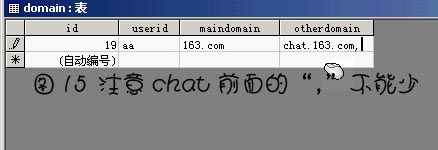
图15
添加完成后必须在ODBC数据源管理中添加一个系统DSN,指向host.mdb所在位置(数据库可以用其他名字),在DSN ConnectString填上“DSN=DSN名字;”,如:DSN=Host;如图16、17所示。

图16
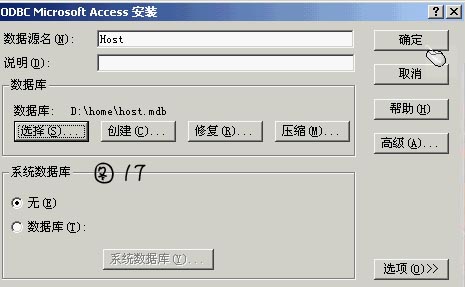
图17
然后在站点根目录建立 Webconf.asa 文件和Chat文件夹,文件内容为:
[VirtualHosting]
域名=文件夹名称
如:
[VirtualHosting]
bbs.xxx.com=bbs
test.xxx.com=fewfew
其中域名必须是已经在多域名数据库中绑定的。在Chat文件夹中建立一个测试页,方法和图12的一样,只不过我们加的是chat不是www,要注意的是我这里是模拟域名的DNS的,实际操作是你到你的域名控制面版改A记录,指向服务器的IP就可以了。如图18所示。
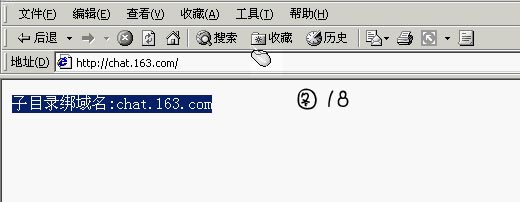
图18
最后就是隐藏我们所开服务的进程了,如果被发现就挂了,我用Rootkit后门来隐藏,这个是一款很强大的内核级的后门,我们只需要将所有安装的程序和文件夹隐藏就可以了。
看到这里是不是心动?,原来网站服务器是这么好架设的,还等什么呢?把肉肉都变成WEB服务器吧
加载全部内容